Windows 11/10で韓国語を入力する方法
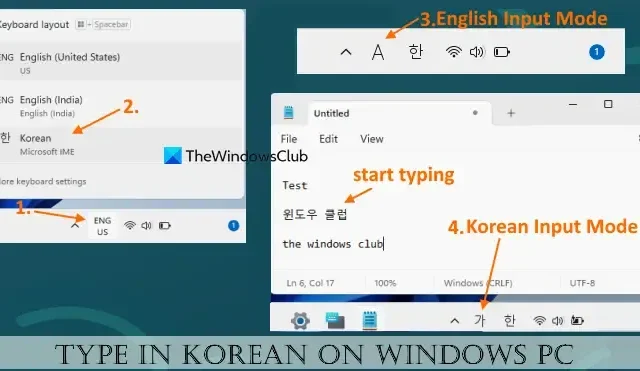
このチュートリアルでは、 Windows 11/10 コンピューターで韓国語を入力する方法を説明します。これを行うには、基本的な入力およびその他の言語機能用に韓国語をダウンロードしてインストールし、キーボード レイアウトを韓国語に変更する必要があります。その後、IME パッドまたは Microsoft IME を入力方式エディターとして使用するか、物理キーボードを使用して韓国語で文字を入力できるようになります。物理キーボードで快適に入力できるようにハードウェア キーボード レイアウトを変更することもできます。
Windows に韓国語を追加するにはどうすればよいですか?
Windows 11/10 コンピューターに韓国語を追加するには、韓国語言語パックをインストールする必要があります。ありがたいことに、 Windows 11/10 の設定アプリでは、オプション機能、テキスト読み上げ、フォントなどとともに、韓国語を含む任意の言語を追加できます。必要に応じて、韓国語を Windows の表示言語として設定することもできます。
Windows 11/10で韓国語を入力する方法
Windows 11/10 システムで韓国語を入力するプロセスは次のとおりです。
- 設定アプリを使用して韓国語をインストールする
- キーボードのレイアウトを韓国語に変更します。
このプロセスを詳しく確認してみましょう。
1] 設定アプリを使用して韓国語をインストールします
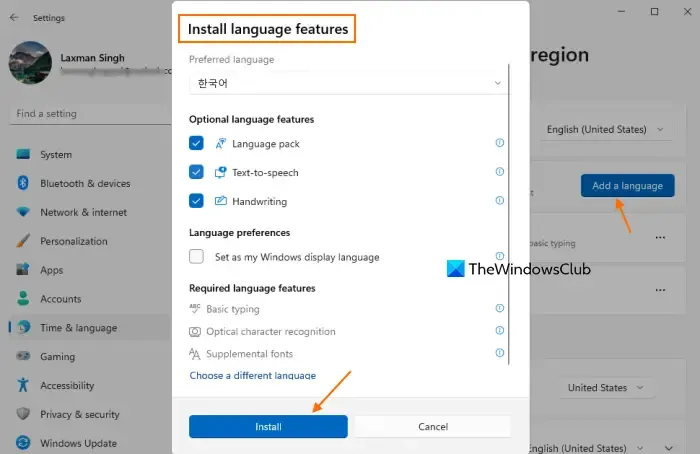
Windows 11/10 の設定アプリを使用して韓国語をインストールする手順は次のとおりです。
- Win+Iホットキーを使用して設定アプリを開きます
- 時間と言語のカテゴリを選択します
- 「言語と地域」セクションにアクセスします。Windows 10では、 「言語」セクションにアクセスする必要があります。
- [優先言語]で、[言語を追加]ボタンを押します。
- [インストールする言語を選択してください]ボックスが表示されます
- 韓国語を検索して選択し、「次へ」ボタンを押します
- [言語機能のインストール]で、オプションの言語機能 (言語パック、手書き、テキスト読み上げ) のチェックを外すことも、選択したままにすることもできます。基本入力、補助フォント、光学式文字認識などの必須言語機能がデフォルトでインストールされます。
- 「インストール」ボタンを押します。
すべての機能がダウンロードされ、インストールされるまで少し待ちます。その後、韓国語が優先言語リストに表示されることがわかります。
2] キーボードレイアウトを韓国語に変更します
韓国語がインストールされたので、キーボード レイアウトを韓国語に変更する必要があります。このため:
- タスクバーのシステムトレイにある言語アイコンをクリックします。
- ボックスが開き、システムで利用可能なすべてのキーボード レイアウトが表示されます。これらのオプションから韓国語キーボード レイアウトを選択します。または、Win+Spacebar ホットキーを使用してキーボード レイアウトを切り替えることもできます。
- これを実行すると、システム トレイに韓国語のアイコンが表示されます。そのアイコンの直前に、英語入力モードを示すAアイコンが表示されます。そのアイコンをクリックして韓国語入力モードに切り替えます
- ここでメモ帳またはその他のテキスト エディタを開くと、接続されたキーボード、スクリーン キーボード、または IME パッドを使用して韓国語の音節の入力を開始できます。
韓国語入力モードの場合、Microsoft IME がデフォルトの入力方式エディタとして設定されます。ただし、Microsoft のオールド ハングル キーボードを使用することもできます。それとは別に、韓国語入力モード アイコンを右クリックし、IME パッド オプションを選択してIME パッドを開くこともできます。
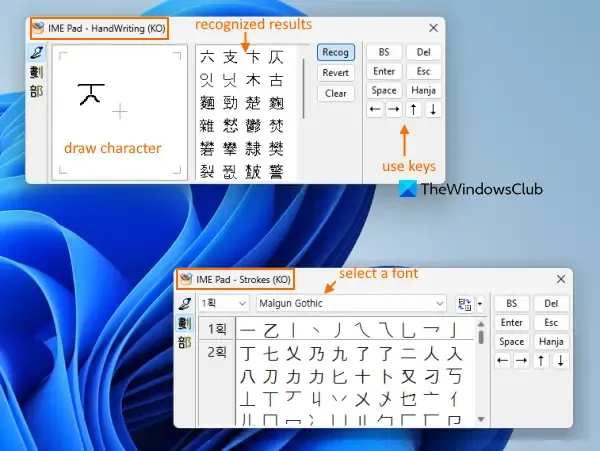
IME パッドを開くと、次のことができます。
- 指定されたボックスに韓国語の文字を描画し (手書き (KO) モードを使用)、2 番目のボックスで認識された結果を使用してテキスト エディターに追加します。
- ストローク (KO) モードに切り替えてフォントを変更し、そのフォントで使用可能な音節のいずれかをテキスト エディターに入力します。
- より多くの文字を使用するには、Radical (KO) モードにアクセスしてください
- Del、Esc、Hanja、スペース キー、矢印キーなどを押します。
韓国語入力モードの右クリック メニューでは、文字幅を半角または全角に変更したり、漢字変換オプションを使用したり、Windows 11/10 の設定アプリで Microsoft IME 設定ページを開くこともできます。
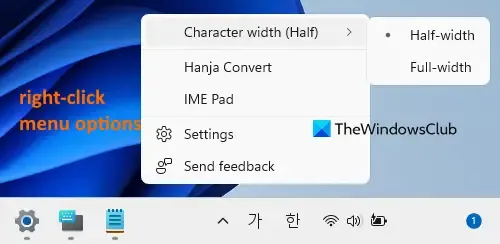
そのページにアクセスした後、[拡張漢字]、[ハードウェア キーボード タイプの選択] を2 Beolsik、3 Beolsik Final、および3 Beolsik 390に切り替えることができます。
言語オプションにアクセスして、キーボード レイアウト、言語機能などを変更します。
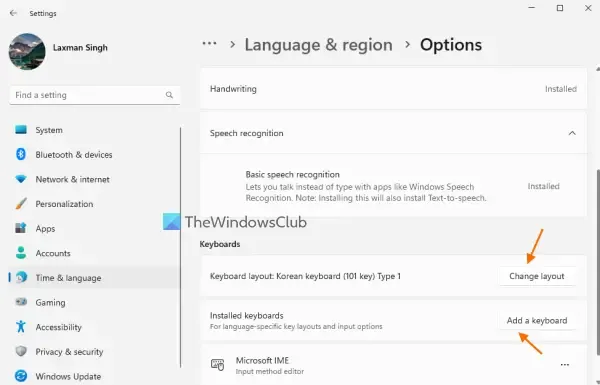
インストールした韓国語の [言語オプション] セクションにアクセスし、そこで利用可能なオプションを使用することもできます。これをする:
- Windows 11/10の設定アプリを開きます
- 「時間と言語」カテゴリをクリックします。
- 言語と地域の選択Windows 10 を使用している場合は、言語地域を選択します
- 韓国語で使用できる横に 3 つの点のアイコン (優先言語) をクリックし、言語オプションを選択します。
- 次に、次のような利用可能なオプションを使用します。
- 手書きをダウンロード
- 言語パックをダウンロードする
- ハードウェア キーボード レイアウトの変更:韓国語の物理キーボードをお持ちの場合は、それに適したレイアウトを選択できます。利用可能なハードウェア キーボード レイアウトは、ハングル/英語切り替え付き韓国語キーボード (103/106 キー) : Han/Eng、Hanja 変換: Hanja、韓国語キーボード (101 キー)ハングル/英語切り替え付きタイプ 2: 右 CTRL、漢字変換: 右 ALTなど。レイアウトを選択した後、PC を再起動する必要があります。
- キーボードを追加する:デフォルトの Microsoft IME (新しいアップグレード バージョン) に互換性がなく、問題が発生した場合は、入力用にMicrosoft オールド ハングルキーボードを追加できます。キーボードとして追加できるのは、これら 2 つの入力モードのみです。
これがお役に立てば幸いです。
Windows キーボードでハングルを入力するにはどうすればよいですか?
ハングルは韓国語のアルファベットであり、韓国語の公式表記体系であるため、Windows 11/10 システムでハングルを入力するには、まず韓国語を追加する必要があります。言語パックが追加されたら、韓国語キーボード レイアウトに切り替え、キーボードを使用して韓国語文字の入力を開始します。


コメントを残す